HubSpot propose un outil de mailing complet pour vous aider à communiquer au mieux avec vos listes de contact.
Créer un email
Pour accéder à l'outil de gestion des mails, il faut cliquer sur Marketing > E-mail. Une liste de mails précédemment envoyés depuis HubSpot s'affiche. Pour créer un mail, sélectionnez Créer un mail sur le coin supérieur droit.
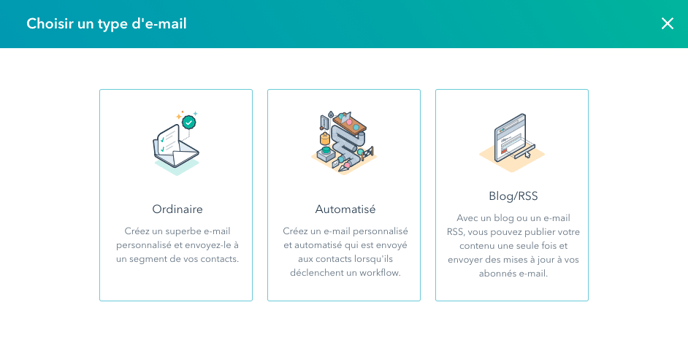
Trois types de mails sont proposés :
- Ordinaire : vous créez un email classique. C'est l'option généralement utilisée pour l'envoi d'une newsletter ou d'un mail promotionnel.
- Automatisé : vous créez un mail à ajouter dans vos workflow. Celui sera envoyé si l'une des conditions de votre workflow soit validé par le contact (exemple : si le contact s'abonne à ma newsletter, un mail présentant notre société au contact est envoyé)
- Blog/RSS : vous créez un mail informant vos visiteurs des dernières informations publiée sur un blog spécifique pour une fréquence donnée (instantanée, quotidienne, hebdomadaire, mensuelle ou mensuelle)
Pour la suite de ce tutoriel, nous allons partir sur le modèle de mail ordinaire.
Après avoir cliqué sur Créer un mail, HubSpot vous propose de choisir le modèle de mail à utiliser. Vous pouvez soit choisir un modèle de mail gratuit proposé par HubSpot, soit utiliser un modèle de mail récupérer depuis la marketplace.
Modifier les informations du mail
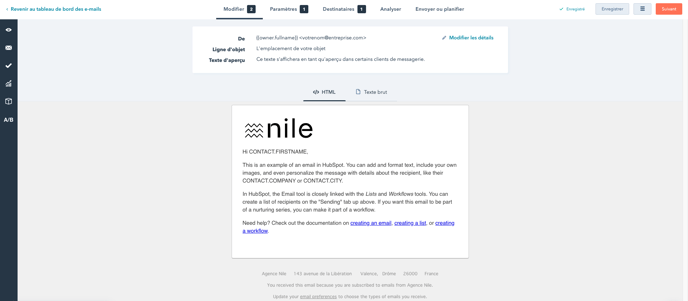
Une fois le modèle de mail choisi, plusieurs informations s'affichent :
- Les informations visibles depuis la boîte mail du contact : le nom de l'expéditeur, son adresse mail, la ligne d'objet et le texte d'aperçu,
- Le contenu de l'article : logo, texte et footer.
Une fois ces informations complétées, il faudra paramétrer le mail en cliquant sur l'onglet Paramètres. Vous pourrez alors renseigner plusieurs informations :
- Nom interne du mail : donnez au mail un nom que le rendra facilement identifiable par votre équipe
- Type d'abonnement : sélectionnez le type d'abonnement rattaché au mail
- Campagne : associez votre mail à l'une de vos campagnes, si cela est pertinent
Conseil : déroulez le menu Paramètres avancés et activez la version web de votre mail en cliquant sur le bouton d'opt-in. Parfois, les mails ne s'affiche pas correctement et cela permettra à vos contacts d'afficher votre mail sur une page web pour plus de lisibilité.
Envoyer un mail
Après avoir renseigné les informations et réglé les paramètres de votre mail, rendez-vous sur l'onglet Destinataires.
Deux sélections sont proposées :
- Ajouter des destinataires : à partir des listes que vous avez préalablement créées, vous choisissez les contacts qui recevront votre mail. Vous pouvez également ajouter une liste de contact à exclure des destinataires du mail.
- Enregistrer pour automatisation : cette option fonctionne de la même manière que le type de mail automatisé que nous avons vu précédemment.
HubSpot vous indique si l'ensemble des informations du mail ont bien été complétées sur l'onglet Analyser.
Enfin, pour l'envoi de la newsletter à partir de l'onglet Envoyer ou planifier, 3 options d'envoi s'offrent à vous :
- Envoyer maintenant : votre e-mail sera immédiatement envoyé.
- Planifier pour plus tard : planifier une heure et une date ultérieures pour publier votre e-mail
- Planifier pour plus tard : planifiez votre e-mail à ajuster au fuseau horaire de chaque destinataire.
Voilà ! Vous savez désormais comment envoyer un e-mail complet depuis HubSpot.

